Esta página foi traduzida automaticamente. Se você notar um erro, selecione-o e pressione Ctrl+Enter para reportá-lo aos editores.
3 Templates
Visão geral
Na seção Coleta de dados → Templates, os usuários podem configurar e manter templates.
Uma listagem dos templates existentes com seus detalhes é exibida.
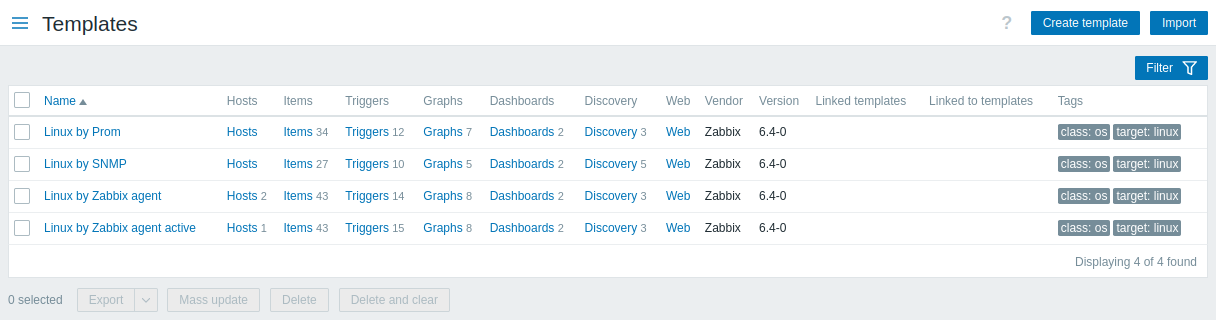
Dados exibidos:
| Coluna | Descrição |
|---|---|
| Nome | Nome do template. Clicar no nome do template abre o formulário de configuração do template. |
| Hosts | Número de hosts editáveis aos quais o template está vinculado; hosts somente leitura não estão incluídos. Clicar em Hosts abrirá a lista de hosts filtrando apenas aqueles que estão vinculados ao template. |
| Entidades (Itens, Triggers, Gráficos, Dashboards, Descoberta, Web) | Número das respectivas entidades no template (exibido em cinza). Clicar no nome da entidade, na listagem completa dessa entidade, filtrará apenas aquelas que pertencem ao template. |
| Templates vinculados | Templates que estão vinculados ao template. |
| Vinculado a templates | Templates aos quais o template está vinculado. |
| Fornecedor, Versão | Fornecedor e versão do template; exibido se a configuração do template contiver essas informações, e apenas para templates prontos para uso, templates importados ou templates modificados através da API de Template. Para templates prontos para uso, a versão é exibida da seguinte forma: versão principal do Zabbix, delimitador ("-"), número de revisão (aumentado a cada nova versão do template e reiniciado a cada nova versão principal do Zabbix). Por exemplo, 7.0-0, 7.0-3, 8.0-0, 8.0-3. |
| Tags | Tags do template, com macros não resolvidas. |
Para configurar um novo template, clique no botão Criar template no canto superior direito.
Para importar um template de um arquivo YAML, XML ou JSON, clique no botão Importar no canto superior direito.
Usando o filtro
Você pode usar o filtro para exibir apenas os templates do seu interesse. Para melhor desempenho na pesquisa, os dados são pesquisados com macros não resolvidas.
O link Filtro está disponível abaixo dos botões Criar template e Importar. Se você clicar nele, um filtro ficará disponível onde você pode filtrar os templates por grupo de template, templates vinculados, nome e tags.
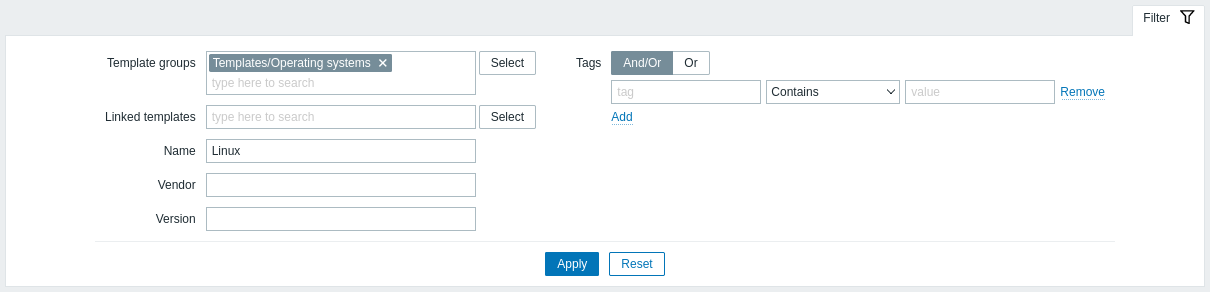
| Parâmetro | Descrição |
|---|---|
| Grupos de template | Filtra por um ou mais grupos de template. Especificar um grupo de template pai seleciona implicitamente todos os grupos aninhados. |
| Templates vinculados | Filtra por templates vinculados diretamente. |
| Nome | Filtra por nome do template. |
| Fornecedor | Filtra por fornecedor do template. |
| Versão | Filtra por versão do template. |
| Tags | Filtra por nome e valor da tag do template. A filtragem é possível apenas por tags no nível do template (não herdadas). É possível incluir ou excluir tags e valores de tags específicos. Várias condições podem ser definidas. A correspondência do nome da tag diferencia maiúsculas de minúsculas. Existem vários operadores disponíveis para cada condição: Existe - inclui os nomes de tags especificados; Igual - inclui os nomes e valores de tags especificados (diferencia maiúsculas de minúsculas); Contém - inclui os nomes de tags especificados onde os valores das tags contêm a string inserida (correspondência de substring, não diferencia maiúsculas de minúsculas); Não existe - exclui os nomes de tags especificados; Não é igual - exclui os nomes e valores de tags especificados (diferencia maiúsculas de minúsculas); Não contém - exclui os nomes de tags especificados onde os valores das tags contêm a string inserida (correspondência de substring, não diferencia maiúsculas de minúsculas). Existem dois tipos de cálculo para as condições: E/Ou - todas as condições devem ser atendidas, condições com o mesmo nome de tag serão agrupadas pela condição Ou; Ou - basta que uma condição seja atendida. |
Opções de edição em massa
Os botões abaixo da lista oferecem algumas opções de edição em massa:
- Exportar - exporta o template para um arquivo YAML, XML ou JSON;
- Atualização em massa - atualiza várias propriedades para vários templates de uma só vez;
- Excluir - exclui o template, mas mantém suas entidades vinculadas (items, triggers etc.) nos hosts;
- Excluir e limpar - exclui o template e suas entidades vinculadas dos hosts.
Para usar essas opções, marque as caixas de seleção antes dos respectivos templates e clique no botão desejado.

